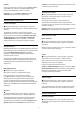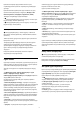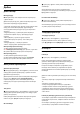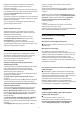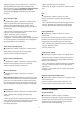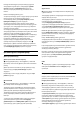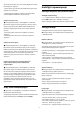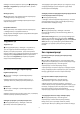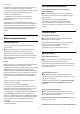User manual
Table Of Contents
- Мазмұны
- 1 Негізгі экран
- 2 Орнату
- 3 Қашықтан басқару құралы
- 4 Қосу және өшіру
- 5 Арналар
- 6 Арнаны орнату
- 7 Құрылғыларды жалғау
- 8 Android теледидарын жалғау
- 9 Қолданбалар
- 10 Интернет
- 11 Жылдам мәзір
- 12 Көздер
- 13 Желілер
- 14 Параметрлер
- 15 Бейнелер, фотосуреттер және музыка
- 16 Теледидар нұсқаулығы
- 17 Теледидарды жазу және кідірту
- 18 Смартфондар және планшеттер
- 19 Games (Ойындар)
- 20 Ambilight
- 21 Жоғарғы таңдаулар
- 22 Freeview Play
- 23 Netflix
- 24 Alexa
- 25 Бағдарламалық құрал
- 26 Ерекшеліктер
- 27 Анықтама және қолдау
- 28 Қауіпсіздік және қызмет көрсету
- 29 Пайдалану шарттары
- 30 Авторлық құқықтар
- 31 Үшінші тараптар ұсынатын қызметтерден және/немесе бағдарламалық құралдан бас тарту
- Индекс
Қозғалыс мәнерлері әртүрлі бейне контенті үшін
оңтайландырылған қозғалыс параметрінің режимдерін
ұсынады.
Қозғалыс бейнесінде басқаша көру нәтижесін алу үшін,
қозғалыс мәнерлерінің бірін таңдаңыз. (Өшірулі, Таза
кинотеатр, Фильм, Стандартты, Бірқалыпты, Жеке)
Төмендегі жағдайларда қолданылмайды:
•
Settings (Параметрлер) > Picture (Сурет) > Picture style
(Сурет мәнері) > Monitor (Монитор)
•
Settings (Параметрлер) > Picture (Сурет) > Picture style
(Сурет мәнері) > Game (Ойын)
Табиғи қозғалыс
Settings (Параметрлер) > Picture (Сурет) > Advanced
(Қосымша) > Motion (Қозғалыс) > Natural Motion (Табиғи
қозғалыс).
Табиғи қозғалыс дірілді азайту арқылы сурет қозғалысын
бірқалыпты етеді.
Теледидардағы фильмдерде көрінетін қозғалыс дірілін
азайтудың түрлі деңгейлерін алу үшін 0 және 10
аралығындағы сандарды таңдаңыз. Экранда қозғалатын
суретті ойнату кезінде шу пайда болғанда, 0 мәнін
таңдаңыз.
Ескертпе. Қозғалыс мәнерлері үшін Жеке опциясы
таңдалғанда ғана қолданылады.
Сурет пішімі
Сурет бүкіл экранды толтырмаса, қара жолақтар үстіңгі не
төменгі немесе екі жағынан көрініп тұрса, суретті экранды
толығымен жабатындай реттеуге болады.
Экранды толтыруға негізгі параметрлердің бірін таңдау
үшін…
1 - Жылдам мәзір > Жиілік параметрлері > Сурет
пішімі > Экранды толтыру, Экранға
сәйкестердіру Экранды кеңейту және Түпнұсқа тармағын
таңдап, OK пернесін басыңыз.
2 - Қажет болса, мәзірді жабу үшін (солға) түймесін
қайталап басыңыз.
• Fill Screen (Экранды толтыру) – экранды толтыру үшін,
бейнені автоматты түрде үлкейтеді. Сурет өте аз мөлшерде
бұрмаланады, субтитрлер көрінеді. Компьютер кірісіне
сәйкес келмейді. Кейбір өткір бейне мазмұнында әлі де
қара жолақтар көрінуі мүмкін. Сурет контентінің кадрлық
пішімі өзгеруі мүмкін.
• Fit to Screen (Экранға қиыстыру) – бұрмалаусыз бейнені
экранды толтыратын етіп автоматты түрде масштабтайды.
Қара жолақтар көрінуі мүмкін. Компьютер кірісіне сәйкес
келмейді.
• Кең экран – суретте 16:9 толық экранына автоматты
түрде ұлғайтады. Сурет контентінің кадрлық пішімі өзгеруі
мүмкін.
• Түпнұсқа – экранды бастапқы кадрлық пішімімен
сәйкестендіру үшін суретті автоматты түрде ұлғайтады.
Көрінетін жоғалған контент жоқ.
Суретті қолмен пішімдеу үшін…
1 - Жылдам мәзір > Жиілік параметрлері > Сурет
пішімі > Қосымша тармағын таңдап, OK түймесін басыңыз.
2 - Суретті реттеу үшін, Жылжыту, Масштаб және Созу
опцияларын пайдаланыңыз.
3 - Picture Format (Сурет пішімі) параметрін ашқан кезде
суретті реттеуге оралу үшін Undo (Бас тарту) түймесін
басыңыз.
• Shift (Жылжыту) – суретті жылжыту үшін көрсеткілерді
таңдаңыз. Үлкейтілген кезде ғана суретті жылжытуға
болады.
• Zoom (Масштабтау) – Масштабтау үшін көрсеткілерді
таңдаңыз.
• Stretch (Созу) – Суретті тігінен немесе көлденеңнен созу
үшін көрсеткілерді таңдаңыз.
• Undo (Болдырмау) – Бастапқы сурет пішіміне оралу үшін
таңдаңыз.
Сурет пішіміндегі кейбір параметрлер кейбір жағдайларда
қолжетімді болмауы мүмкін. Мысалы, бейне ағынында,
Android қолданбасының қосымшасында, ойын режимінде
және т.б.
Dolby Vision ескертулері
Settings (Параметрлер) > Picture (Сурет) > Dolby Vision
notification (Dolby Vision ескертулері).
Dolby Vision мазмұны теледидарда ойнатыла бастағанда
Dolby Vision ескертулерін Қосу немесе Өшіру.
Жылдам сурет параметрі
Бірінші орнату кезінде кейбір сурет параметрлерін бірнеше
оңай қадаммен орындадыңыз. Осы қадамдарды Жылдам
сурет параметрі арқылы қайта орындауға болады.
Суретті бірнеше оңай қадаммен реттеу үшін…
1 -
Settings (Параметрлер) > Picture (Сурет) тармағын
таңдап, мәзірге кіру үшін (оң жақ) түймесін басыңыз.
2 - Жылдам сурет параметрі параметрін таңдап, OK
түймесін басыңыз.
3 - Өзіңізге жағымды контраст, түс және анықтық
параметрлерін таңдау үшін жылжу пернелерін
пайдаланыңыз.
4 - Аяқтау нұсқасын таңдаңыз немесе мәзірді жабу үшін,
қажет болса, (сол жақ) пернесін қайталап басыңыз.
53